win10玩游戏时如何锁定shift_win10玩游戏一按shift键盘就打出字解决方法
应该有许多电竞用户在使用win10系统玩游戏时会遇到一按shift键盘就打出字的情况,这个情况也是困扰大家许久了。其实解决方法也不是很难,那么win10玩游戏时如何锁定shift?下面我们就一起来看看win10玩游戏一按shift键盘就打出字解决方法。
win10玩游戏一按shift键盘就打出字解决方法:
1、我们首先需要知道玩游戏和shift键有冲突,是win10系统自带的输入法快捷键导致的,点击开始菜单,选择设置图标,进去windows设置界面之后,点击时间和语言。
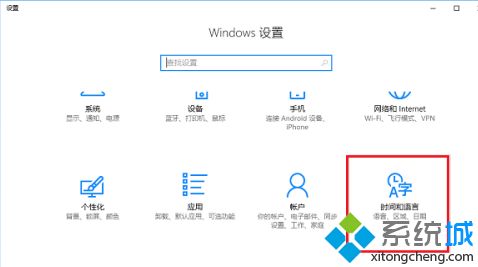
2、进去时间和语言设置界面之后,点击区域和语言,选择语言中的选项。
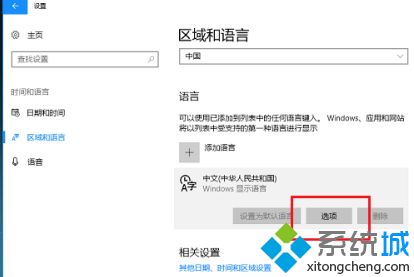
3、进去之后,选中系统自带的输入法,点击选项。
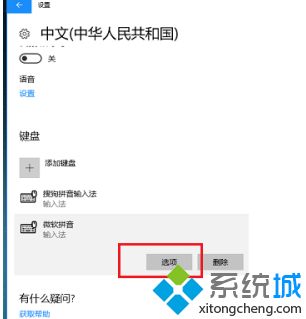
4、进去系统自带的输入法界面之后,点击按键。
5、进去输入法按键界面后,可以看到中/英文模式切换界面,默认是按Shift键进行切换,这是玩游戏shift键冲突的原因。
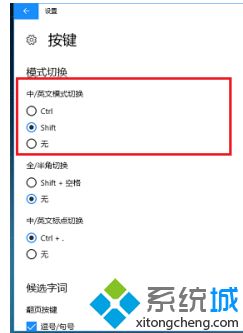
6、可以将系统自带输入法的按键中/英文模式切换设置为Ctrl键,也可以直接使用第三方输入法,删除系统自带输入法。
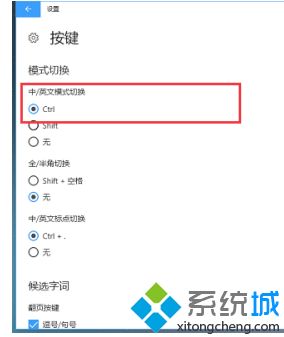
以上就是win10玩游戏一按shift键盘就打出字解决方法,有遇到这个情况的用户可以根据以上步骤来操作,希望可以帮到大家。
我告诉你msdn版权声明:以上内容作者已申请原创保护,未经允许不得转载,侵权必究!授权事宜、对本内容有异议或投诉,敬请联系网站管理员,我们将尽快回复您,谢谢合作!










